compresie de imagini utilizând ferestre standard de

Toată lumea știe că imaginile înainte de a le încărca la un site web care urmează să fie optimizat. Unul dintre cele mai importante de optimizare a imaginii este de a le comprima la dimensiunea necesară. Imaginile de compresie este aproape întotdeauna necesară, deoarece mass-media grele puternic încărcate site-ul, încetinind astfel sarcina sa, și de a reduce spațiul de pe disc pe server.
Comprime imagini în Paint
Pentru comprimarea imaginii în Paint, faceți clic pe imaginea dorită, faceți clic dreapta (RCM), iar din meniul contextual, selectați „Deschide cu» => «Paint». Paint, ar trebui să deschidă o fereastră cu o imagine plasată în ea (figura 1).

Pe „acasă“ în grup „Imagine“, selectați „Resize“ și apoi „Schimbarea dimensiunii și înclinarea“ (Figura 2) se deschide o casetă de dialog.
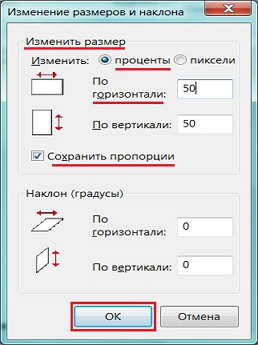
Specificați imaginile de rezoluție necesare, care în câmpul „Modificare dimensiune“, selectați „Interes“, iar în lățime selectați valoarea „orizontală“, de exemplu 50%. Dimensiunea imaginii poate fi setată direct în pixeli, dacă selectați „pixeli“. Dacă nu eliminați marcajul de validare în „Menținerea raportului de aspect“, este suficient să specificați dimensiunea în „orizontal“ și dimensiunea „verticală“ va fi instalat automat.
Faceți clic pe „OK“ pentru a vota imaginea redusă pe verticală și pe orizontală cu 50% (Figura 3).
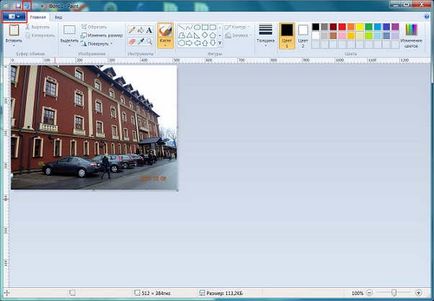
În cazul în care tipul de imagine primit nu vă convine, puteți reveni la imaginea originală făcând clic pe butonul „Cancel“ în colțul din stânga sus al ferestrei, și setați celălalt procentul de schimbare dimensională.
Pentru a salva imaginea, faceți clic pe butonul albastru „Paint“ în colțul din stânga sus al ferestrei și în meniul care apare, selectați „Save As“ (Figura 4).

În „Save As“ (Figura 5), selectați formatul de imagine, numele fișierului și directorul pentru ao salva.

Cele mai obișnuite formate sunt JPEG și PNG. Am alege întotdeauna formatul JPEG. imagini în care sunt mai ușoare, cu aceeași dimensiune în pixeli.
Faceți clic pe butonul „Save“. În această lucrare, compresia imaginii este finalizată. Vă rugăm să rețineți că greutatea optimizată, astfel încât imaginea a scăzut de la 113 KB la 84 imagine KB.Optimizirovannuyu poate fi folosit pentru înregistrarea articolului sau trimite-l prin e-mail.
De asemenea, vă recomandăm să citiți:
Lista de posturi legate de plugin furnizat pentru tine YARPP.